Abilita il port forwarding per TP-LINK TL-MR3420
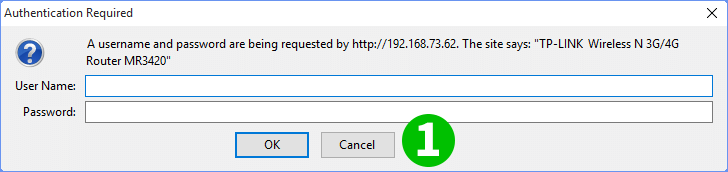
1 Accedi al router usando il tuo nome utente e password (fai riferimento alla parte inferiore dell'hardware per l'utente, la password e l'indirizzo IP predefiniti del router)
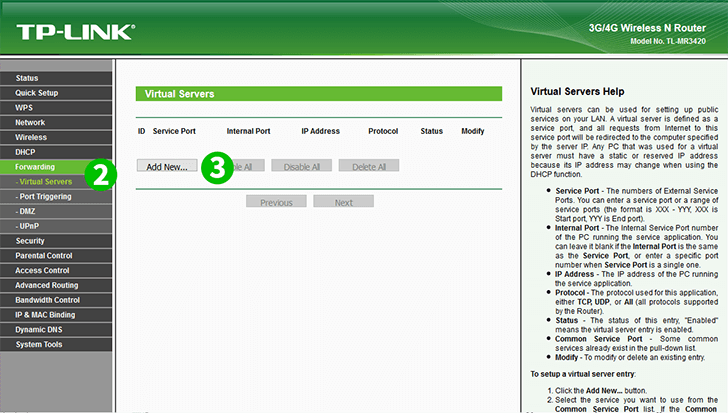
2 Fai clic sul menu "Forwarding" per aprire altri sottomenu, quindi fai clic su "Virtual Servers"
3 Fai clic su "Add New" per aggiungere altri dati di inoltro
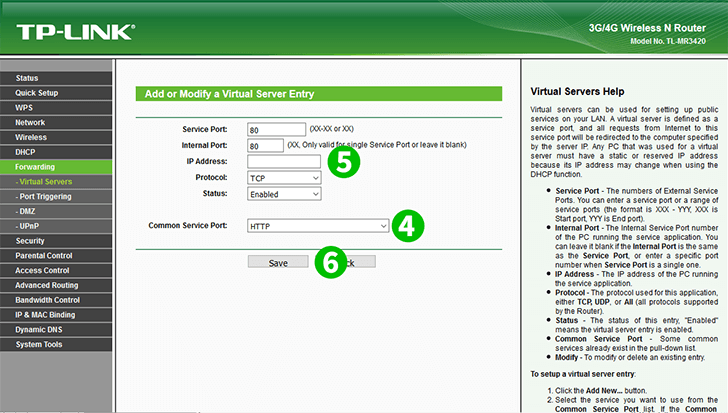
4 Scegli "HTTP" da "Common Service Port" e alcuni campi verranno automaticamente riempiti
5 Compila il campo "IP Address" con l'indirizzo IP del computer su cui cFos Personal Net è in esecuzione
6 Fai clic su "Save" e poi su "Done"
Il port forwarding è ora configurato per il tuo computer!
Abilita il port forwarding per TP-LINK TL-MR3420
Istruzioni sull'attivazione del port forwarding per TP-Link TL-MR3420